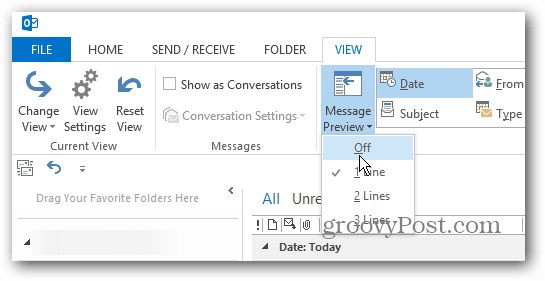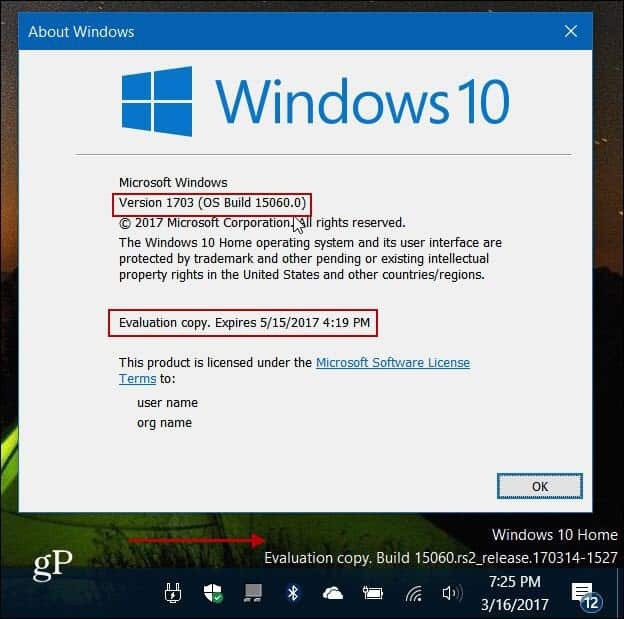Jak dostosować podgląd wiadomości w programie Outlook 2013
Biuro Microsoft Microsoft Outlook 2013 Perspektywy / / March 19, 2020
Program Outlook 2013 domyślnie wyświetla podgląd wiadomości e-mail w jednym wierszu, ale zmiana jest łatwa. Oto jak dostosować wyświetlaną ilość informacji.
Program Outlook 2013 domyślnie wyświetla podgląd wiadomości e-mail w jednym wierszu, ale zmiana jest łatwa. Oto jak go dostosować, aby wyświetlał więcej lub mniej informacji.
Oto widok domyślny - wyświetla się pierwszy wiersz wiadomości.
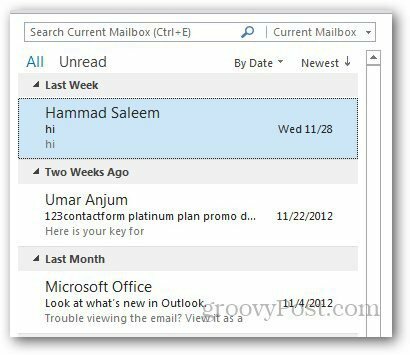
Dostosuj podgląd wiadomości programu Outlook 2013
Otwórz program Outlook 2013 i kliknij kartę Widok na wstążce.
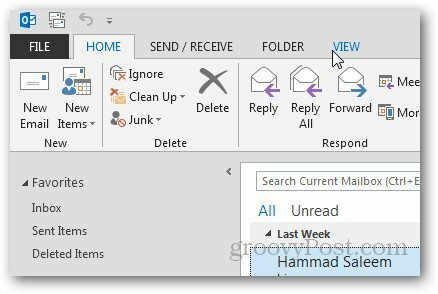
Następnie w sekcji Porozumienie kliknij opcję Podgląd wiadomości i wybierz liczbę wierszy, które mają być wyświetlane.
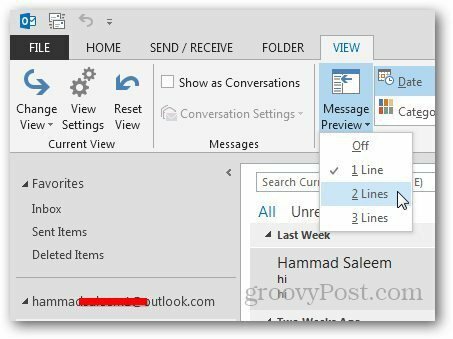
Następnie wybierz, gdzie chcesz zmienić ustawienie podglądu. Albo wszystkie skrzynki pocztowe, albo tylko ten folder.
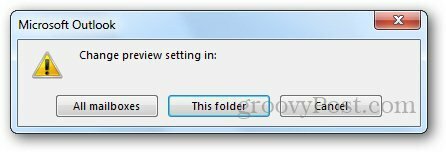
Tutaj ustawiam wyświetlanie dwóch wierszy wiadomości. Wyświetlanie większej liczby wierszy wiadomości w podglądzie umożliwia łatwiejsze ich sortowanie, co jest przydatne, gdy otrzymujesz setki wiadomości e-mail dziennie.
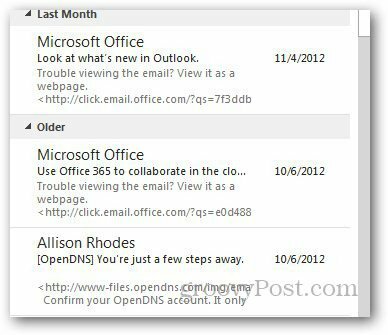
Z drugiej strony możesz nie chcieć wyświetlać żadnej wiadomości w podglądzie. Wyłączałbym to, aby uniknąć ciekawskich współpracowników, którzy nie widzą, co się dzieje.